电脑上安装字体的流程图解(使用字体安装包轻松在电脑上添加个性化字体)
311
2024 / 07 / 12
字体安装包是一种常见的文件格式,用于在电脑上安装新的字体。它可以让用户在各种软件中使用自己喜欢的字体,从而提升文档、设计作品等的美观程度。本文将详细介绍如何安装和使用字体安装包,让您轻松掌握这一技巧。
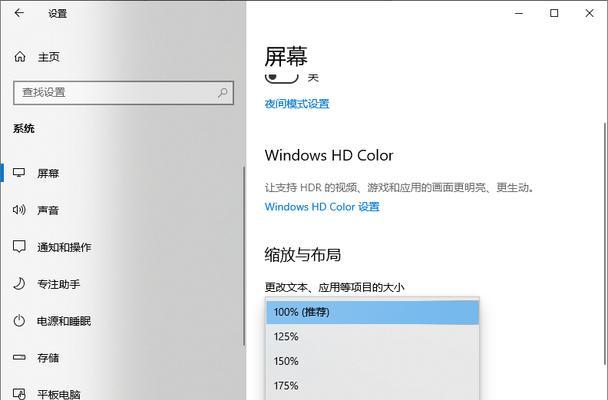
1.了解字体安装包的格式和类型

字体安装包通常以.ttf、.otf或者.dfont等格式出现,不同格式适用于不同的操作系统或软件。在安装之前,需要先确定所下载的字体安装包格式是否与目标软件兼容。
2.在网络上寻找可靠的字体安装包资源
为了避免不必要的风险和问题,建议在可信赖的网站或厂商官网下载字体安装包。这样可以确保文件的完整性和安全性。
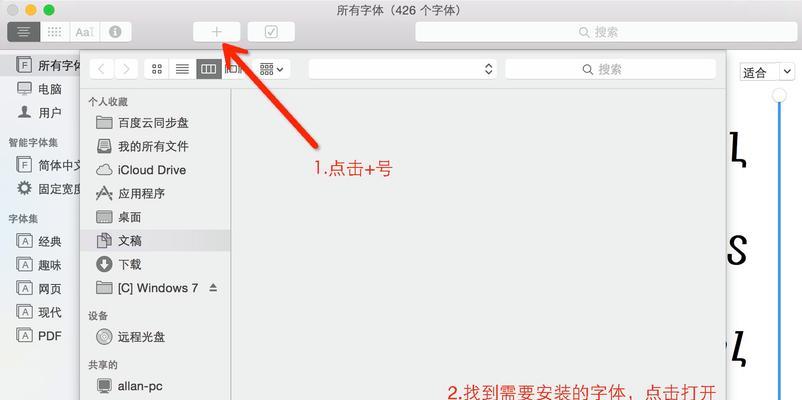
3.解压字体安装包文件
大多数字体安装包下载后会以压缩文件的形式存在,需要先解压缩才能进行后续操作。双击字体安装包文件,选择合适的解压工具,如WinRAR或7-Zip,并选择合适的解压路径。
4.选择正确的字体安装方式
字体安装包的安装方式有多种,可以手动复制粘贴字体文件到系统字体文件夹中,也可以使用字体管理工具进行安装。根据您的操作系统和软件的不同,选择合适的安装方式。
5.在Windows系统中安装字体
对于Windows系统用户,可以通过控制面板中的字体选项来安装字体。将字体文件复制到C:\Windows\Fonts目录下,或者在控制面板中点击“外观和个性化”-“字体”-“文件”-“新字体”进行安装。
6.在Mac系统中安装字体
在Mac系统上,可以直接双击字体安装包或字体文件,系统会自动打开字体册并进行安装。也可以将字体文件拖拽到“字体册”应用程序中进行安装。
7.在Adobe软件中使用已安装的字体
Adobe系列软件如Photoshop、Illustrator等,可以直接识别并使用已安装的字体。在文本工具中选择所需的字体即可开始编辑。
8.在MicrosoftOffice软件中使用已安装的字体
在Word、PowerPoint等MicrosoftOffice软件中,安装后的字体会自动出现在字体列表中。在字体选项中选择已安装的字体,即可应用于文档或演示文稿。
9.在其他软件中使用已安装的字体
大部分软件都支持使用系统安装的字体,只需要在字体选项中选择已安装的字体名称即可。
10.避免过多安装字体导致系统负担过重
安装过多字体会增加系统的负担,降低电脑运行速度。在安装字体时,选择适量且真正需要的字体,可以避免这个问题。
11.定期整理和卸载不需要的字体
对于已经安装了大量字体的用户,定期整理和卸载不需要的字体是必要的。通过字体管理工具或控制面板中的字体选项,可以快速查找和删除不需要的字体。
12.注意版权和许可证问题
在使用字体安装包时,需要注意版权和许可证问题。一些字体可能受到版权保护,需要购买授权才能合法使用。在使用字体时,请确保获得合法授权,以避免可能的法律风险。
13.调整字体的设置和属性
在安装和使用字体后,可以根据需要调整字体的设置和属性。例如,更改字体大小、颜色、加粗、斜体等,以满足不同的设计需求。
14.测试字体在不同软件和平台中的兼容性
安装字体后,建议在不同的软件和平台中进行测试,确保字体在各种环境下显示正常且兼容性良好。
15.小结
安装和使用字体安装包是一项简单有效的技巧,可以让用户自由选择喜欢的字体。通过了解字体安装包的格式、选择可靠的资源、正确安装和使用字体,以及合法使用和定期整理字体,可以让您更好地运用各种字体,提升文档和设计作品的质量和美观度。
本文详细介绍了如何安装和使用字体安装包。通过了解字体安装包的格式和类型,选择可靠的资源,正确安装和使用字体,以及合法使用和定期整理字体等方法,您可以轻松地在电脑上安装和使用各种字体,提升文档和设计作品的效果。无论是在Windows还是Mac系统中,无论是在Adobe软件还是MicrosoftOffice软件中,使用字体安装包都是一项简单有效的技巧,值得掌握和使用。
